Mi agradecimiento a Maria Jose, por invitarme traducir su
tutorial
Este tutorial, no está permitido copiarlo en otros sitios,
así como mi traducción sin consentimiento de su autora
Mi traducción esta realizada desde PSP X9, pero puedes
realizarla desde otra versión PSP. No obstante, el resultado puede variar
ligeramente, dependiendo de la versión PSP que utilices
Recuerda: Los materiales utilizados son propiedad de sus
respectivos autores, no los puedes compartir sin su consentimiento.
Gracias a ell@s por sus creaciones y tubes.
**Para ver las capturas, ampliadas, solo haz clik en la imagen
y automáticamente se abrirá a un tamaño mayor.
Después solo tienes que cerrar (X) en la ampliación, para
volver al tutorial
Materiales:
1 Tube principal,
mujer, de LB (3078 - woman - LB TUBES) Gracias
1 Tube decoración,
jarrones, de Nena Silva (nena_flor_5027) Gracias
3 Selecciones, de
MJ
1 Mascara, de MJ (mask_livia_mj)
1 Deco, de MJ (decokaysi_mj)
**
Guarda las selecciones, en la carpeta Selecciones, ppredeterminada en tu PSP
Filtros utilizados:
Mehdi
Toadies
Funhouse
Cybia - ScreenWorks
MuRa's Seamless
Graphics Plus
MuRa's Meister
AAA Frames
**Los filtros marcados con (*)
están importados a Unlimited 2.0
Colores
1º Plano #1a1306
2º Plano #b01e18
Forma el siguiente gradiente Rectangular
1.- Abre una imagen nueva, transparente, de 1000 x 700 pix
Pinta esta imagen con el gradiente
2.- Complementos… Mehdi… Sorting Tiles
3.- Complementos… Toadies… What Are You? (ajustes
predeterminados)
4.- Complementos… Funhouse… Angulate
5.- Efectos de Bordes… Realzar
6.- Selecciones… Cargar selección, desde disco (kaysi_mj)
Selecciones… Convertir selección en capa
7.- Efectos 3D… Boton
Selecciones… ANULAR SELECCIÓN
8.- Efectos de Imagen… Mosaico integrado (Predeterminadas)
9.- Efectos de Reflexión… Caleidoscopio
10.- Complementos… Cybia… ScreenWorks
11.- Efectos 3D… Sombra (0/ 0/ 50/ 20/ #Negro)
12.- Ajustar… Nitidez… Enfocar mas
Cambia el modo de capa a Pantalla
13.- Capas… Nueva capa de trama
Pinta esta capa con el color claro de 2º plano
14.- Capas… Nueva capa de trama, a partir de una imagen (mask_livia_mj)
Capas… Fusionar grupo
15.- Complementos… MuRa's Seamless… Emboss at Alpha (ajustes
predeterminados)
16.- Efectos de Reflexión… Espejo giratorio (ajustes
predeterminados)
17.- Complementos… Graphics Plus… Vertical Mirror (ajustes
predeterminados: 128/ 0)
18.- Ajustar… Nitidez… Enfocar
Capas… Organizar… Bajar
19.- Selecciones… Cargar selección desde disco (kaysi_2_mj)
Mismos ajustes anteriores
Selecciones… Convertir selección en capa
20.- Complementos… Cybia… ScreenWorks
Selecciones… ANULAR SELECCIÓN
Efectos 3D… Sombra (0/ 0/ 50/ 20/ #Negro)
21.- Editar… Copiar y Pegar, en nueva capa, el deco (decokaysi_mj)
Capas… Organizar… Traer al frente
Cambia el modo de capa a Superposición
22.- Capas… Fusionar… Fusionar visibles en nueva capa
**O también puedes hacer:
Editar… Copiado especial… Copiar fusionada
Editar… Pegar, como nueva capa
23.- Complementos… MuRa's Meister… Perspective Tiling
24.- Selecciones… Cargar selección, desde disco (kaysi_1_mj)
Mismos ajustes anteriores
Editar. BORRAR (o pulsa Supr en tu teclado) 4 Veces
Selecciones… ANULAR SELECCIÓN
25.- Capas… Organizar…. Bajar (3 veces)
26.- Editar… Copiar y Pegar, en nueva capa los tubes,
principal y decoración
Situalos como en la imagen final y aplica una sombra a tu
gusto
Organiza las capas así:
BORDES
27.- Imagen… Añadir bordes, simétrico, de 1 pix en el color
oscuro
Imagen… Añadir bordes, simétrico, de 2 pix en el color claro
Imagen… Añadir bordes, simétrico, de 1 pix en el color
oscuro
28.- Selecciones… Seleccionar todo
EDITAR… COPIAR
Imagen… Añadir bordes, simétrico, de 50 pix en color blanco
29.- Selecciones… Invertir
Editar… Pegar, en la selección, la imagen que has copiado en
el paso anterior
30.- Ajustar… Desenfocar… Desenfoque gaussiano (30)
31.- Complementos… AAA Frames… Foto Frame
32.- Efectos 3D… Sombra (0/ 0/ 60/ 30/ #Negro)
Selecciones… Invertir
Aplica la misma sombra anterior
Selecciones… ANULAR SELECCIÓN
33.- En una capa nueva, agrega tu firma o marca de agua
Capas… Fusionar… Fusionar todo (Aplanar)
34.- Imagen… Cambiar tamaño a 1000 pix
Listo! ya solo tienes que guardar tu imagen, como archivo
.jpg
Mi ejemplo:
Espero que esta traducción te sea de ayuda para realizar
esta bonita imagen
Original: Maria Jose – 20 Sept 2019
Traducción a español, de Yedralina© - 24 Sept 2019

Prohibida su distribución sin mi consentimiento y el de ©Maria
Jose
©2005-2019 Yedralina©






















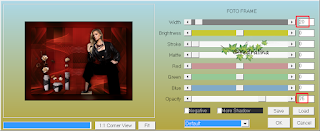

No hay comentarios:
Publicar un comentario